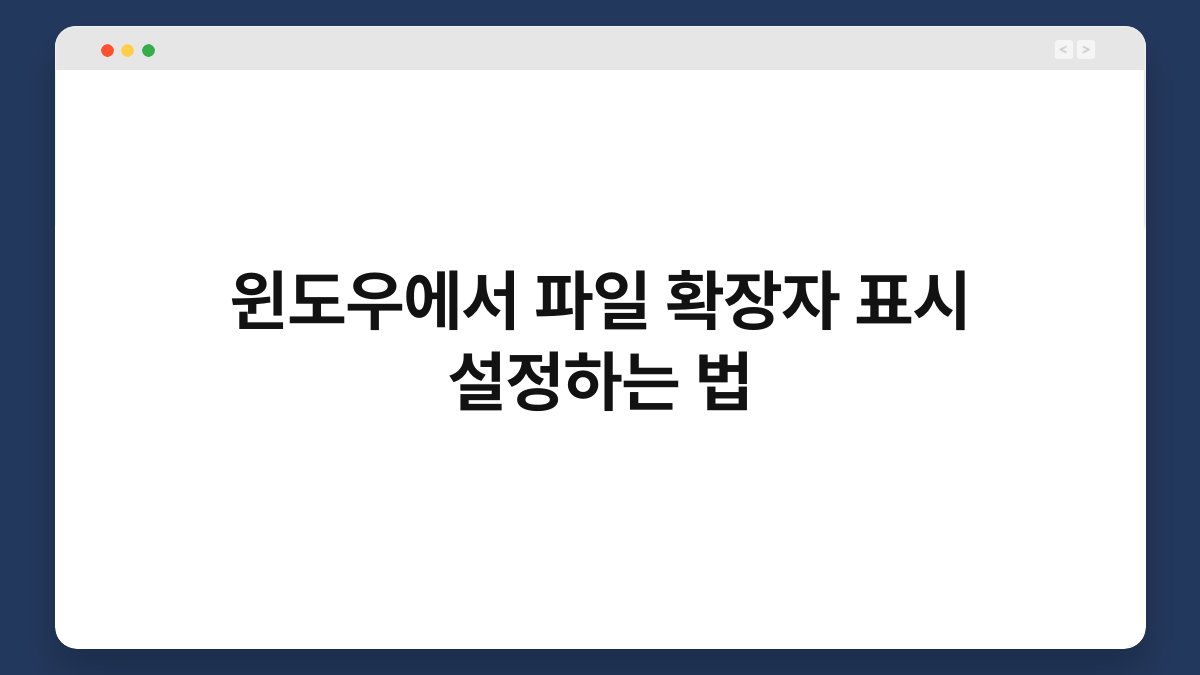파일을 관리하다 보면, 파일 확장자를 확인하고 싶을 때가 많습니다. 윈도우에서는 기본적으로 파일 확장자가 숨겨져 있어, 불편함을 느낄 수 있죠. 하지만 걱정하지 마세요! 오늘은 윈도우에서 파일 확장자를 표시하는 방법을 쉽고 간단하게 알려드릴게요. 이 과정을 통해 파일의 종류를 한눈에 파악할 수 있어, 더욱 효율적으로 작업할 수 있습니다. 함께 알아보시죠!
🔍 핵심 요약
✅ 파일 확장자 표시 설정은 간단합니다.
✅ ‘파일 탐색기’에서 설정을 변경할 수 있어요.
✅ 숨겨진 파일 확장자를 쉽게 확인할 수 있습니다.
✅ 다양한 파일 형식을 구분할 수 있어 편리합니다.
✅ 이 방법은 모든 윈도우 버전에서 적용 가능합니다.
파일 탐색기 열기
파일 확장자를 표시하기 위해서는 먼저 파일 탐색기를 열어야 합니다.
파일 탐색기 접근 방법
파일 탐색기는 윈도우에서 파일을 관리하는 기본 애플리케이션입니다. 작업 표시줄에서 폴더 아이콘을 클릭하거나, 윈도우 키와 E 키를 동시에 눌러 열 수 있습니다. 이곳에서 파일과 폴더를 쉽게 탐색할 수 있습니다.
탐색기에서 설정 찾기
파일 탐색기가 열리면, 상단 메뉴에서 ‘보기’ 탭을 클릭하세요. 여기에서 다양한 보기 옵션을 확인할 수 있습니다. 파일 확장자를 표시하기 위한 설정은 이곳에서 진행됩니다.
| 항목 | 내용 |
|---|---|
| 접근 방법 | 작업 표시줄의 폴더 아이콘 클릭 또는 윈도우 키 + E |
| 설정 위치 | 상단 메뉴의 ‘보기’ 탭 |
파일 확장자 표시 설정
이제 본격적으로 파일 확장자를 표시하는 방법을 알아보겠습니다.
숨겨진 확장자 표시하기
‘보기’ 탭에서 ‘파일 이름 확장명’ 옵션을 찾아 체크박스를 선택하세요. 이 작업으로 모든 파일의 확장자가 표시됩니다. 이렇게 하면 파일의 종류를 쉽게 확인할 수 있어, 관리가 훨씬 수월해집니다.
설정 완료 및 확인
설정을 완료한 후, 파일 탐색기로 돌아가면 이제 모든 파일의 확장자가 보일 것입니다. 이를 통해 파일을 구분하고, 필요한 작업을 신속하게 진행할 수 있습니다.
| 항목 | 내용 |
|---|---|
| 설정 방법 | ‘보기’ 탭에서 ‘파일 이름 확장명’ 체크 |
| 결과 | 모든 파일의 확장자가 표시됨 |
파일 확장자 이해하기
파일 확장자는 파일의 형식을 나타내는 중요한 정보입니다.
확장자의 역할
파일 확장자는 파일의 종류를 알려줍니다. 예를 들어, .docx는 문서 파일, .jpg는 이미지 파일을 나타내죠. 이를 통해 어떤 프로그램으로 열어야 할지 쉽게 판단할 수 있습니다.
일반적인 파일 확장자
일상에서 자주 사용하는 파일 확장자로는 .txt(텍스트 파일), .mp3(음악 파일), .mp4(동영상 파일) 등이 있습니다. 이러한 확장자를 알고 있으면, 파일 관리가 더욱 편리해집니다.
| 항목 | 내용 |
|---|---|
| 확장자 역할 | 파일 형식 식별 |
| 일반적인 확장자 | .txt, .mp3, .mp4 등 |
파일 탐색기에서의 추가 설정
파일 탐색기에서 파일 확장자 외에도 여러 가지 유용한 설정을 할 수 있습니다.
보기 옵션 활용하기
탐색기에서는 ‘보기’ 탭에서 아이콘 크기, 정렬 방식 등 다양한 설정을 변경할 수 있습니다. 이를 통해 자신에게 맞는 최적의 파일 탐색 환경을 만들 수 있습니다.
파일 정렬 및 그룹화
파일을 날짜, 이름, 크기 등으로 정렬할 수도 있습니다. 이를테면, 최근에 수정한 파일을 상단에 두거나, 특정 폴더 내에서만 파일을 그룹화하여 관리할 수 있습니다.
| 항목 | 내용 |
|---|---|
| 추가 설정 | 아이콘 크기, 정렬 방식 변경 |
| 정렬 및 그룹화 | 날짜, 이름, 크기 등으로 정렬 |
자주 사용하는 단축키
윈도우에서 파일 탐색기를 사용할 때 유용한 단축키를 알아두면 좋습니다.
파일 탐색기 단축키
윈도우 키 + E는 파일 탐색기를 열고, Ctrl + N은 새로운 탐색기 창을 여는 단축키입니다. 이러한 단축키를 활용하면 작업 속도를 높일 수 있습니다.
파일 관리 단축키
또한, Ctrl + C는 복사, Ctrl + V는 붙여넣기 기능을 제공합니다. 파일을 쉽게 옮기고 관리하는 데 큰 도움이 됩니다.
| 항목 | 내용 |
|---|---|
| 파일 탐색기 단축키 | 윈도우 키 + E, Ctrl + N |
| 파일 관리 단축키 | Ctrl + C, Ctrl + V |
자주 묻는 질문(Q&A)
Q1: 파일 확장자를 숨기는 방법은 무엇인가요?
A1: ‘보기’ 탭에서 ‘파일 이름 확장명’ 체크박스를 해제하면 숨길 수 있습니다.
Q2: 모든 파일 확장자를 볼 수 있나요?
A2: 네, 설정을 통해 모든 파일의 확장자를 표시할 수 있습니다.
Q3: 파일 확장자를 변경할 수 있나요?
A3: 파일 이름을 클릭하고, 확장자를 수정하면 변경할 수 있습니다. 단, 파일 형식이 맞는지 확인해야 합니다.
Q4: 윈도우 10과 11에서 방법이 다르나요?
A4: 아니요, 파일 확장자 표시 방법은 두 버전 모두 동일합니다.
Q5: 파일 확장자가 보이지 않는데, 어떻게 해야 하나요?
A5: ‘보기’ 탭에서 ‘파일 이름 확장명’ 옵션이 체크되어 있는지 확인하세요.
지금까지 윈도우에서 파일 확장자를 표시하는 방법에 대해 알아보았습니다. 파일 관리의 효율성을 높이기 위해, 오늘 배운 내용을 실천해 보세요. 작은 변화가 큰 차이를 만들 수 있습니다. 지금이라도 설정을 바꿔보는 건 어떨까요?